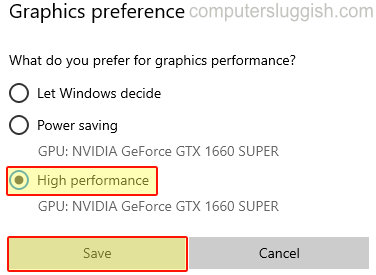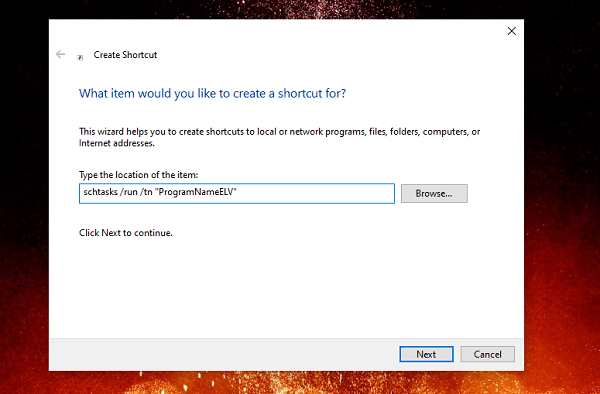
UAC или User Account Control — это встроенная система безопасности, которая срабатывает всякий раз, когда окно программы определяет, что ей нельзя доверять для предоставления полного или частичного доступа. Она необходима для обеспечения безопасности вашего компьютера и данных. Но раздражает то, что даже если вы знаете, что программе можно доверять, вас просят об этом. В этой статье мы расскажем, как можно запустить программу с помощью ярлыка в обход UAC Prompt в Windows 10.
Содержание
Обход UAC: запуск программы с повышенным разрешением в Windows 10
Хотя UAC можно полностью контролировать, понизив уровень, чтобы он не запрашивал разрешения постоянно, но если вы измените его, это повлияет на все.
1] Использование программы Elevated Shortcut
Вместо этого, эта программа называется ElevatedShortcut, которая является частью WinAero Tweaker. Она удобна, когда вы хотите запускать известные программы под UAC Trust, что означает отсутствие всплывающих окон для предоставления разрешения.
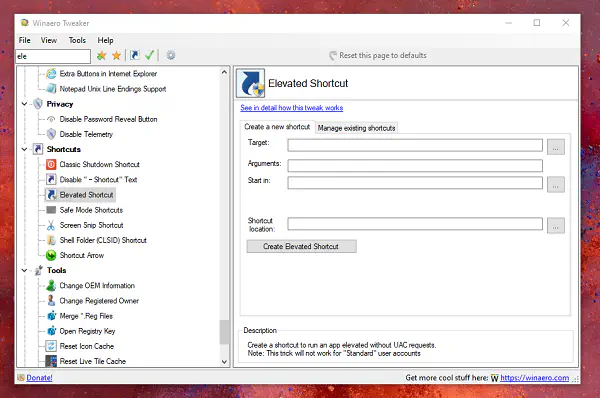
Программа создает ярлык для программы, которую вы хотите запустить с доверием. Единственным недостатком здесь является то, что вы всегда должны использовать этот ярлык, когда хотите запустить программу. Он будет содержать фактор доверия вместе с ним. Убедитесь, что вы указали правильный путь к программе, так как полный доступ будет
Скачать Winaero Tweaker
2] Schtasks with Shortcut
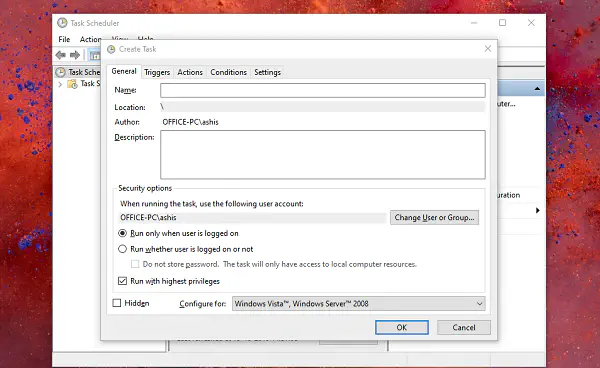
Если вы хотите, вы можете создать ярлык вручную, и использовать параметры в этом методе для запуска программы с повышенным доступомпривилегии, но с помощью планировщика задач
Откройте планировщик задач и создайте новую задачу.
В окне создателя задачи переключитесь на Actions > New
В New Action убедитесь, что выбрали Start a Program из выпадающего списка. Затем выберите программу с помощью кнопки Обзор.
Вернитесь в Task creator, переключитесь на вкладку General, а затем установите флажок «Run with highest privileges.»
Не забудьте задать имя для задачи.
Вернитесь на Рабочий стол, щелкните правой кнопкой мыши на любом пустом месте и создайте новый ярлык.
В текстовом поле «Расположение» добавьте- schtasks /run /tn «MyProgramNameELV».
Сохраните его.
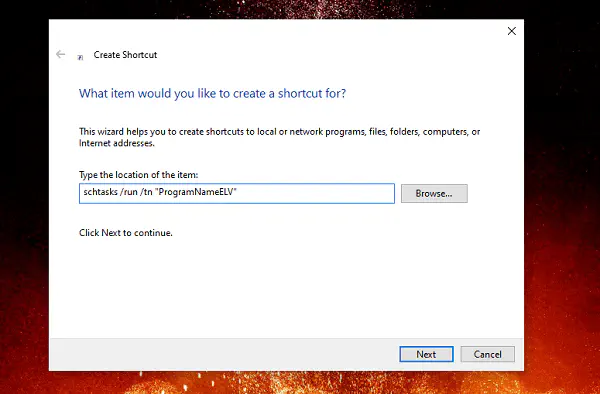
В следующий раз, когда вы запустите программу с помощью ярлыка, будет запущен планировщик задач, и программа будет выполняться с правами администратора.
YouTube видео: Обход UAC: запуск программы с повышенным разрешением в Windows 10
Вопросы и ответы по теме: “Обход UAC: запуск программы с повышенным разрешением в Windows 10”
Как отключить UAC для определенной программы в Windows 10?
В окне Compatibility Fixes отметьте опцию RunAsInvoker. При желании можно убедиться, что приложение может работать без UAC, нажав на кнопку тестового запуска (Test Run). В окне Matching Information вы можете указать какие параметры приложения нужно проверять (версию, чексумму, размер и т.
Что такое UAC и как его отключить?
Контроль учётных записей, или UAC (User Account Control), — это встроенный компонент Windows для защиты от изменений, которые могут нанести потенциальный вред компьютеру. Когда пользователь или программа пытаются скорректировать системные файлы и настройки, UAC уведомляет об этом и требует подтверждения действий.
Как убрать контроль учетных записей Windows 10 без прав администратора?
**Как отключить UAC в **Windows 10****1. Нажмите комбинацию клавиш Win+X и выберите пункт «Система». 2. В поле ввода данных в левом верхнем углу введите «Контроль учетных записей пользователей» или «UAC». 3. В новом окне установите ползунок на самый нижний уровень, чтобы полностью отключить уведомления.
Как отключить UAC через командную строку?
Перейдите в этот раздел и найдите следующие параметры DWORD в правой части окна: PromptOnSecureDesktop, EnableLUA, ConsentPromptBehaviorAdmin. Для полного отключения контроля учетных записей достаточно изменить значение параметра EnableLUA на 0 (ноль), закрыть редактор реестра и перезагрузить компьютер.
Как понизить UAC Windows 10?
Настройка уровня защиты1. Перейдите в меню Пуск и откройте панель управления. 2. Выберите Система и безопасность. 3. В разделе Безопасность и обслуживание выберите Изменить параметры контроля учетных записей пользователей. 4. Переместите ползунок на один из следующих уровней: 5. Нажмите OK, чтобы сохранить изменения.
Как запускать программу без контроля учетных записей?
Можно распространить этот пункт меню на компьютеры в домене через импорт ветки реестра с помощью групповых политики. После этого для запуска любого приложения без прав админа достаточно выбрать пункт “Run as user without UAC elevation” в контекстном меню проводника Windows File Explorer.